
Mac’te bir Freeform panosuna diyagram ekleme
Şekilleri ve diğer öğeleri çizgilerle bağlayarak Freeform panonuzda bir diyagram veya akış grafiği yaratabilirsiniz.
Diyagram ekleme
Mac’inizde Freeform uygulamasına
 gidin.
gidin.Bağlantı çizgilerini kullanmak için
 simgesini tıklayın veya Görüntü > Bağlayıcıları Göster’i seçin. (Bağlayıcılar etkinleştirildiğinde düğme şöyle değişir:
simgesini tıklayın veya Görüntü > Bağlayıcıları Göster’i seçin. (Bağlayıcılar etkinleştirildiğinde düğme şöyle değişir:  )
)Herhangi bir türde öğe ekleyin (metin kutusu, şekil (çizgi hariç), fotoğraf, video, bağlantı, yapışkan not ya da başka dosya).
Eklediğiniz öğeyi seçin, sonra bağlantı çizgisi eklemek için yukarı, aşağı, sol veya sağ oklardan birini sürükleyin.
Bağlayıcıyı sürüklemeyi bıraktığınızda şekiller arşivi görünür ve diyagramınız için bir sonraki şekli seçebilirsiniz. (Şekiller arşivinin tamamını açmak için
 simgesini tıklayın.)
simgesini tıklayın.)Panoda olan başka bir öğeye de bağlayıcı sürükleyebilirsiniz, çizgi iki öğe arasına otomatik olarak eklenir.
Diyagramınız tamamlanana kadar 4, 5. ve 6. adımları yineleyin.
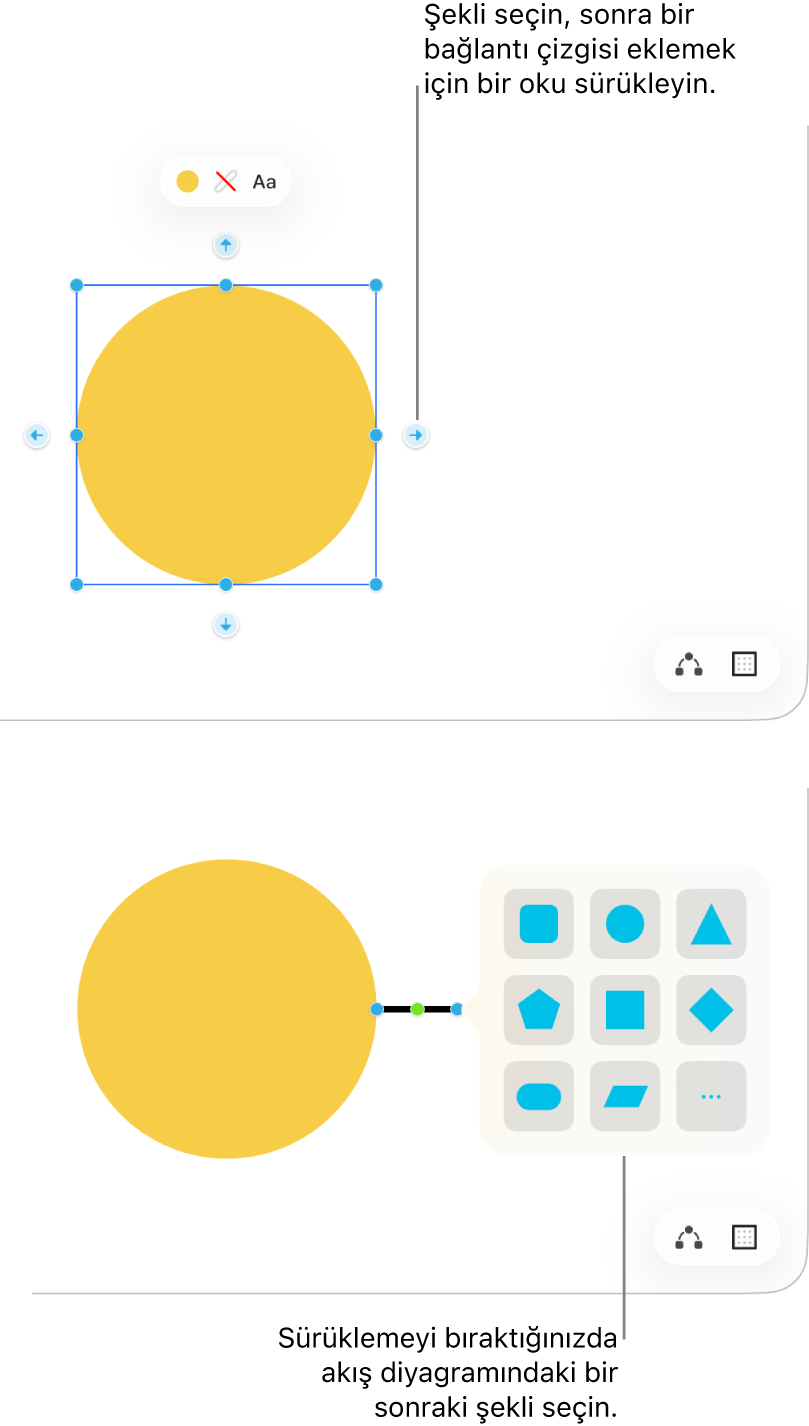
İki öğeyi bir çizgiyle bağlama
Freeform panosuna iki öğe ekledikten sonra aralarına bir çizgi ekleyebilirsiniz.
Panonuzda iki öğe seçin.
Aşağıdakilerden birini yapın:
Seçiminizi Kontrol tuşuna basarak tıklayıp bir menü açın, sonra Bağlantı Çizgisi Ekle’yi seçin.
Menü çubuğunda Ekle > Bağlantı Çizgisi’ni seçin.
 simgesini tıklayın, sonra bağlantı çizgisini seçin.
simgesini tıklayın, sonra bağlantı çizgisini seçin.
Bağlantı noktalarını değiştirme
Freeform panosuna bağlantı çizgileri ekledikten sonra bağlantıların nasıl olacağını değiştirebilirsiniz.
Bir bağlantı çizgisi seçmek için tıklayın.
Öğeye bağlı bir mavi noktayı tıklayın, sonra onu yeni bir bağlantı noktasına sürükleyin.
Öğenizin merkezinde, üstünde, altında ve yanlarında bağlantı noktaları görünür. Öğenin içinde veya yanında bağlantının mümkün olduğu başka bir yerde dolu bir daire görünür.
İpucu: Şekli (ya da başka bir öğeyi) hızlıca yinelemek ve bir bağlantı çizgisi eklemek için şekli seçin, sonra çizgiyi ve şekli eklemek istediğiniz yerin yan tarafındaki bağlayıcı oku tıklayıp basılı tutun. Oku basılı tuttukça şeklin ve çizginin önizlemesi görünür ve tuşu bıraktığınızda bunlar panoya yerleştirilir.
Metin, yapışkan notlar, şekiller, çizgiler, fotoğraflar, videolar, tablolar, bağlantılar ve başka dosyalar ekleyerek panonuzu oluşturmaya devam edin.